Начало > Отпечатване > Печат от вашия компютър (Mac) > Опции за печат (Mac)
Опции за печат (Mac)
Настройка на страниците
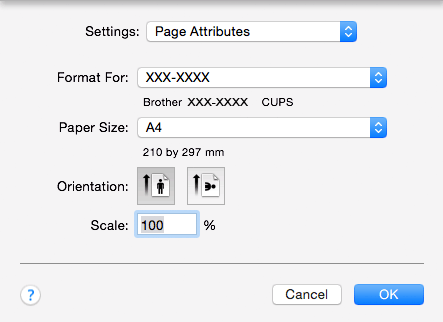
- Paper Size (Размери на хартията)
- Изберете размера на хартията, който искате да използвате. Можете да изберете от стандартните размери на хартията или да създадете размер по избор.
- Orientation (Ориентация)
- Изберете ориентация (портретна или пейзажна) на разпечатка.
Ако приложението ви съдържа подобна настройка, ви препоръчваме да зададете ориентацията от приложението.
- Scale (Мащаб)
- Въведете стойност в полето, за да увеличите или намалите страниците на документа, така че да се побират в избрания размер на хартията.
Layout (Разположение)
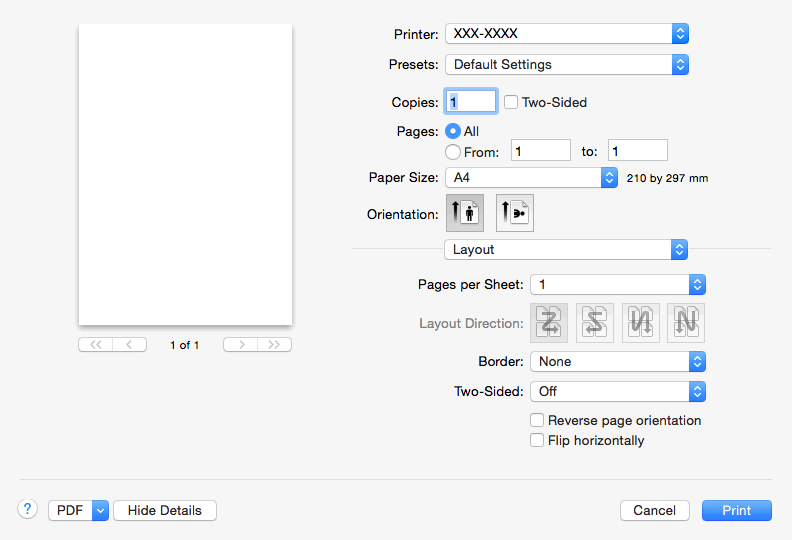
- Pages per Sheet (Страници на лист)
- Изберете броя на страниците, които да се отпечатат на един лист хартия.
- Layout Direction (Посока на разположение)
- Изберете реда на страниците, когато печатате няколко страници на един лист.
- Border (Ивица)
- Изберете типа на полето, когато печатате няколко страници на един лист хартия.
- Two-Sided (Двустранен)
- Изберете дали да се печата от двете страни на хартията.
- Reverse Page Orientation (Обратна ориентация на страницата)
- Изберете тази опция, за да завъртите отпечатаното изображение на 180 градуса.
- Flip horizontally (Завъртане в хоризонтално положение)
- Изберете тази опция, за да обръщате хоризонтално отпечатаното изображение на страницата от ляво надясно.
Paper Handling (Боравене с хартията)
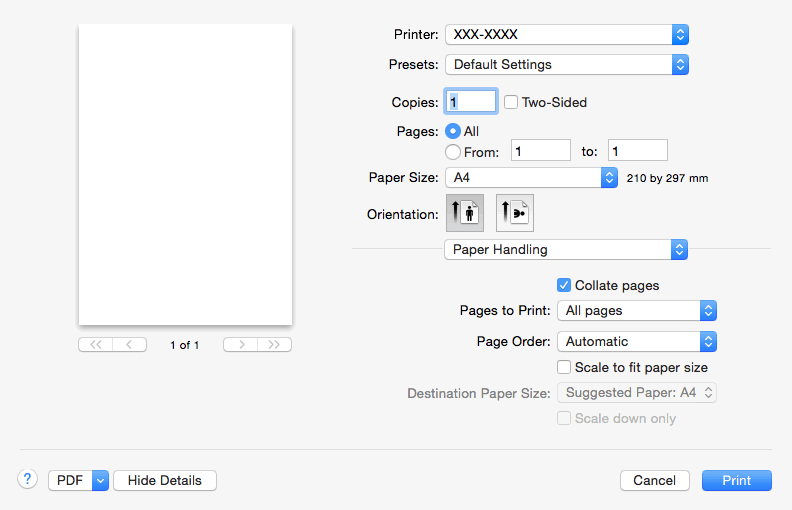
- Collate pages (Комплектуване на страници)
- Изберете тази опция, за да отпечатате комплекти от документи с много страници, като запазите първоначалния ред на страниците. Когато е избрана тази опция, ще се отпечата едно пълно копие на вашия документ, а след това и останалите копия, съгласно броя, който сте избрали. Ако тази опция не е избрана, всяка страница ще се отпечата толкова пъти, колкото копия сте задали, преди да започне отпечатване на следващата страница от документа.
- Pages to Print (Страници за печат)
- Изберете кои страници искате да отпечатате (четните или нечетните).
- Page Order (Подредба на страниците)
- Изберете реда на страниците.
- Scale to fit paper size (Мащабиране по размера на хартията)
- Изберете тази опция, за да увеличите или намалите страниците на документа, така че да се побират в избрания размер на хартията.
- Destination Paper Size (Размер на хартията в мястото на излизане)
- Изберете размера на хартията, на който да се печата.
- Scale down only (Само намаляване на мащаба)
- Изберете тази опция, ако искате да увеличите или намалите страниците на документа, когато са твърде големи за избрания размер на хартията. Ако тази опция е избрана и документът е форматиран за размер на хартията, който е по-малък от размера на хартията, който използвате, документът ще се отпечата в първоначалния си размер.
Print Settings (Настройки на печата)
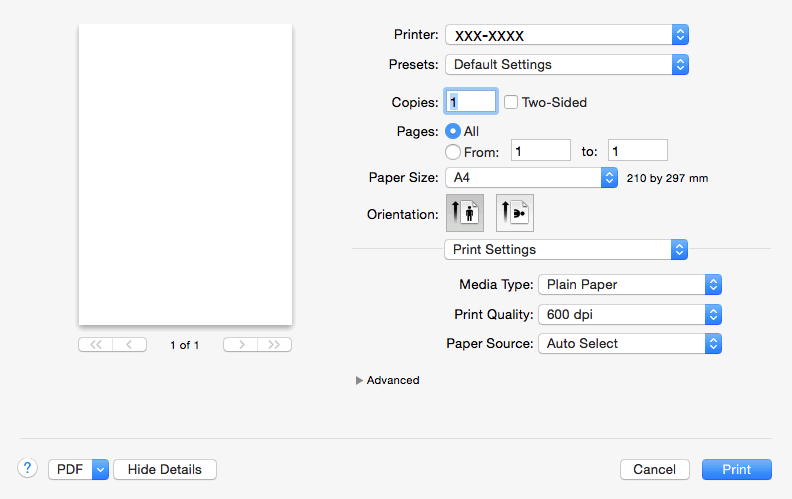
- Media Type (Тип на носителя за печат)
- Изберете типа носител, който искате да използвате. За постигане на най-добри резултати при печат устройството автоматично регулира настройките си за печат според избрания тип носител.
- Print Quality (Качество на Печат)
- Изберете желаната резолюция на печат. Тъй като качеството и скоростта на печат са свързани, колкото е по-високо качеството, толкова повече време се изисква за отпечатване на документа.
- Paper Source (Подаване на хартия)
- Изберете настройка за източника на хартия според условията или целта на отпечатването.
- Advanced (Разширени)
-
- Toner Save Mode (Режим икономия на тонер)
- Изберете тази функция, за да спестите тонер, като се използва по-малко тонер за отпечатване на документите – разпечатката изглежда по-светла, но все пак се чете.
- Graphics Quality (Качество на графиката)
- Изберете Graphics (Графика) или Text (Текст) за най-добро качество на печат в зависимост от типа на отпечатвания документ.
- Improve Print Output (Подобрение на изходния печат)
- Изберете тази опция, за да намалите накъдрянето на хартията и да подобрите фиксирането на тонера.
- Density Adjustment (Настройка на плътността)
- Задайте плътността на печат.
- Sleep Time (Енергопестящ режим)
- Задайте колко време трябва да измине, преди устройството да влезе в режим "Почивка".
- Quiet Mode (Тих режим)
- Изберете тази опция, за да намалите шума при печат.
- Other Print Options (Други настройки на печат)
-
- Skip Blank Page (Пропусни празната страница)
- Изберете тази опция, за да позволите на драйвера за принтер да открива автоматично празните страници и да ги изключва от печата.
Беше ли ви полезна тази страница?






